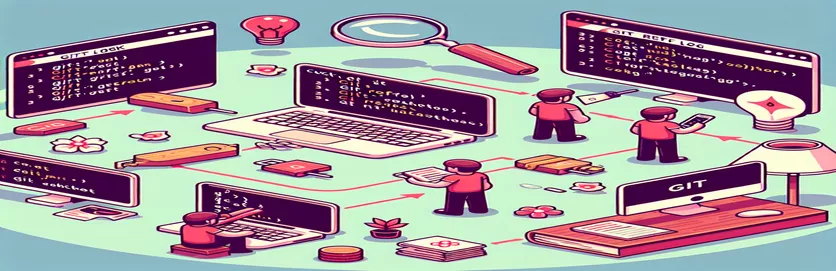
Gendannelse af mistet kode fra Git Operations
Brug af Git-kommandoer i Visual Studio Code kan nogle gange føre til utilsigtede konsekvenser, såsom at miste dine nuværende ændringer. Denne situation opstår ofte, når du glemmer at gemme dine ændringer, før du trækker opdateringer fra fjernlageret.
I denne artikel vil vi udforske et almindeligt scenarie, hvor dine tilføjede filer og nuværende kode forsvinder efter at have kørt en række Git-kommandoer. Vi vil også give dig trin til at hjælpe dig med at hente din mistede kode og forhindre, at dette sker i fremtiden.
| Kommando | Beskrivelse |
|---|---|
| git reflog | Viser en log over alle referenceopdateringer, nyttige til at gendanne tabte commits. |
| git checkout <commit_hash> | Skifter til en bestemt commit, nyttig til at se eller gendanne filer fra den commit. |
| git checkout -b <branch_name> | Opretter en ny gren og skifter til den, nyttigt til at isolere ændringer. |
| git stash drop | Sletter et specifikt gem, der bruges til at rydde op efter at have anvendt gemte ændringer. |
| git merge recover-branch | Fletter ændringer fra gendannelsesgrenen til den aktuelle gren, nyttigt til at integrere gendannet arbejde. |
| #!/bin/bash | Angiver starten af et Bash-script, der bruges til at automatisere kommandosekvenser. |
Forstå gendannelsesprocessen
De medfølgende scripts er designet til at hjælpe dig med at gendanne tabte ændringer efter at have udført en sekvens af Git-kommandoer forkert. Det første script involverer at bruge git reflog for at finde den commit, hvor dine ændringer gik tabt, og derefter bruge git checkout for at skifte til den commit og oprette en ny filial for at gemme dine ændringer. Dette giver dig mulighed for at flette de gendannede ændringer tilbage til din hovedgren. Kommandoer som git checkout -b og git merge er afgørende for at isolere og integrere ændringerne effektivt.
Det andet script demonstrerer, hvordan man automatiserer processen med at gemme ændringer, trække opdateringer fra fjernlageret og anvende de gemte ændringer. Dette script bruger en sekvens af kommandoer, der starter med git stash for at gemme ikke-forpligtede ændringer, efterfulgt af git pull at opdatere det lokale lager, og git stash apply for at genanvende de gemte ændringer. Det indeholder også kommandoer til at løse konflikter og rydde op i gemmerne med git stash drop, der sikrer en jævn arbejdsgang og minimerer risikoen for at miste arbejde.
Gendannelse af tabte filer efter Git-kommandoer
Brug af Git i Visual Studio Code
# Step 1: Check the git reflog to find the lost commitgit reflog# Step 2: Find the commit hash where you lost your changes# Step 3: Checkout that commit to recover your filesgit checkout <commit_hash># Step 4: Create a new branch from this commit to save your changesgit checkout -b recover-branch# Step 5: Merge your changes back to your current branchgit checkout maingit merge recover-branch# Step 6: Delete the recovery branch if no longer neededgit branch -d recover-branch
Gendannelse af gemte ændringer efter Git Pull
Git Stash og Pull kommandoer
# Step 1: Stash your changes before pullinggit stash# Step 2: Pull the latest changes from the remote repositorygit pull# Step 3: Apply your stashed changesgit stash apply# Step 4: If conflicts occur, resolve themgit add .git commit -m "Resolved merge conflicts"# Step 5: Clean up the stash if everything is resolvedgit stash drop
Brug af et script til at automatisere processen
Bash Script til Git Operations
#!/bin/bash# Script to automate git stash, pull, and apply changesecho "Stashing current changes..."git stashecho "Pulling latest changes from remote..."git pullecho "Applying stashed changes..."git stash applyecho "Resolving any merge conflicts..."git add .git commit -m "Resolved conflicts after stash apply"echo "Cleaning up the stash..."git stash drop
Håndtering af flettekonflikter og forebyggelse af datatab
Når du arbejder med Git, kan der opstå flettekonflikter, især når der foretages ændringer i de samme kodelinjer i forskellige brancher. For at håndtere dette, giver Git flere værktøjer og kommandoer. Det git diff kommando hjælper dig med at se forskellene mellem brancher eller commits, så du kan forstå, hvor konflikter kan opstå. Når en konflikt er identificeret, kan du bruge en editor til at løse den manuelt.
Efter at have løst konflikter, er det afgørende at tilføje de løste filer vha git add og forpligte ændringerne. For at forhindre tab af data skal du altid sikre dig, at dit arbejde er forpligtet, før du trækker nye ændringer. Ved brug af git stash før en pull-operation kan gemme dine lokale ændringer midlertidigt, og git stash pop kan genanvende dem bagefter og holde dit arbejde sikkert under hele processen.
Almindelige spørgsmål om Git-kommandoer og datagendannelse
- Hvad er formålet med git reflog?
- git reflog sporer opdateringer til spidsen af grenene, så du kan gendanne tabte commits.
- Hvordan kan jeg løse konflikter, der opstår efter git stash apply?
- Efter at have anvendt gemte ændringer, brug git status at identificere konflikter, løse dem manuelt og forpligte sig.
- Hvad gør git stash drop gøre?
- git stash drop fjerner en specifik gemmepost fra listen over gemmer.
- Hvordan gendanner jeg filer, der er tilføjet, men som ikke er committet?
- Brug git fsck at finde dinglende klatter og træer, så git show for at gendanne indholdet.
- Hvad skal jeg gøre før jeg løber git pull for at undgå at miste ændringer?
- Gem eller begå altid dine ændringer, før du trækker nye opdateringer ved hjælp af git stash eller git commit.
- Kan jeg automatisere gemme, trække og anvende processen?
- Ja, du kan oprette et script med bash eller en anden skal til at automatisere disse Git-kommandoer.
- Hvordan gør git checkout -b hjælp til at inddrive tabt arbejde?
- Det giver dig mulighed for at oprette en ny filial fra en specifik commit, der isolerer ændringer til genopretning.